wps表格数据恢复(快速找回小技巧)
WPS是一款与微软Office软件类似的办公软件,很多小伙伴会在平时需要编辑word、excel、PPT等文件时,都会使用WPS软件来进行编辑处理。而当我们在使用WPS软件来编辑word文字文档时,如果所编辑的文档突然出现意外,或者是自己的误操作,从而导致文档还未保存就关闭了,那么此时我们辛辛苦苦编辑的内容就都没有了。
那么WPS未保存的文件能不能进行恢复呢?答案当然是肯定的可以的,但是前提是,你需要在使用WPS软件的时候,我们需要开启软件的文件恢复功能,同时还需要开启软件的自动备份至本地的功能,这样才能够让我们所编辑的文档更加的安全,即便出现意外,也可以快速找回恢复。那么如何开启WPS的备份和恢复功能呢?今天小编就来为大家介绍一下具体的设置方法,希望能够对大家有所帮助。
第一步,在电脑的桌面上找到WPS软件,然后双击打开,接着新建一个空白的文字文档。
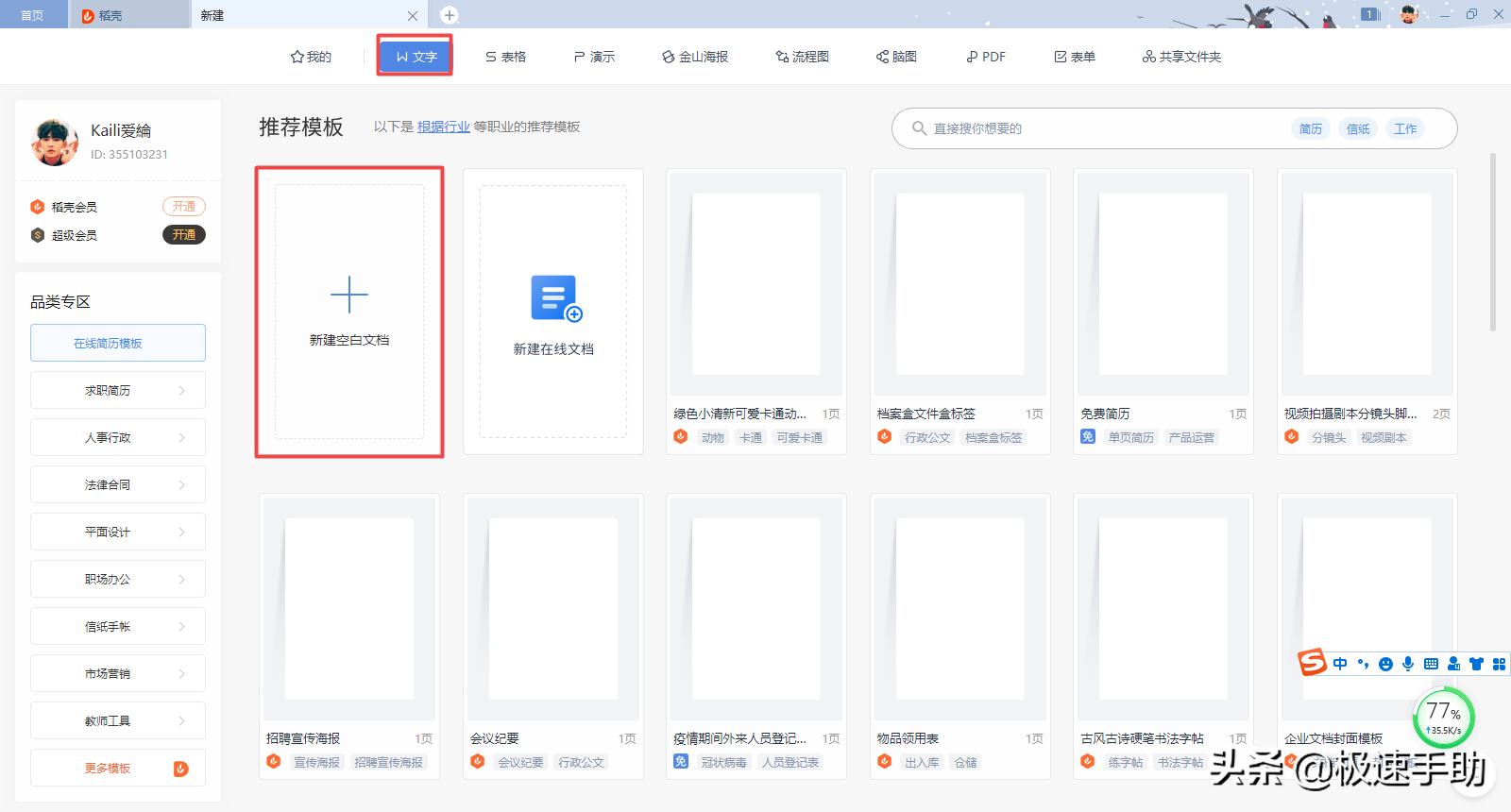
第二步,接着我们找到软件菜单栏上的【文件】功能,点击它,接着在其弹出的选项中,找到【备份与恢复】选项,然后再点击选择【备份中心】功能。
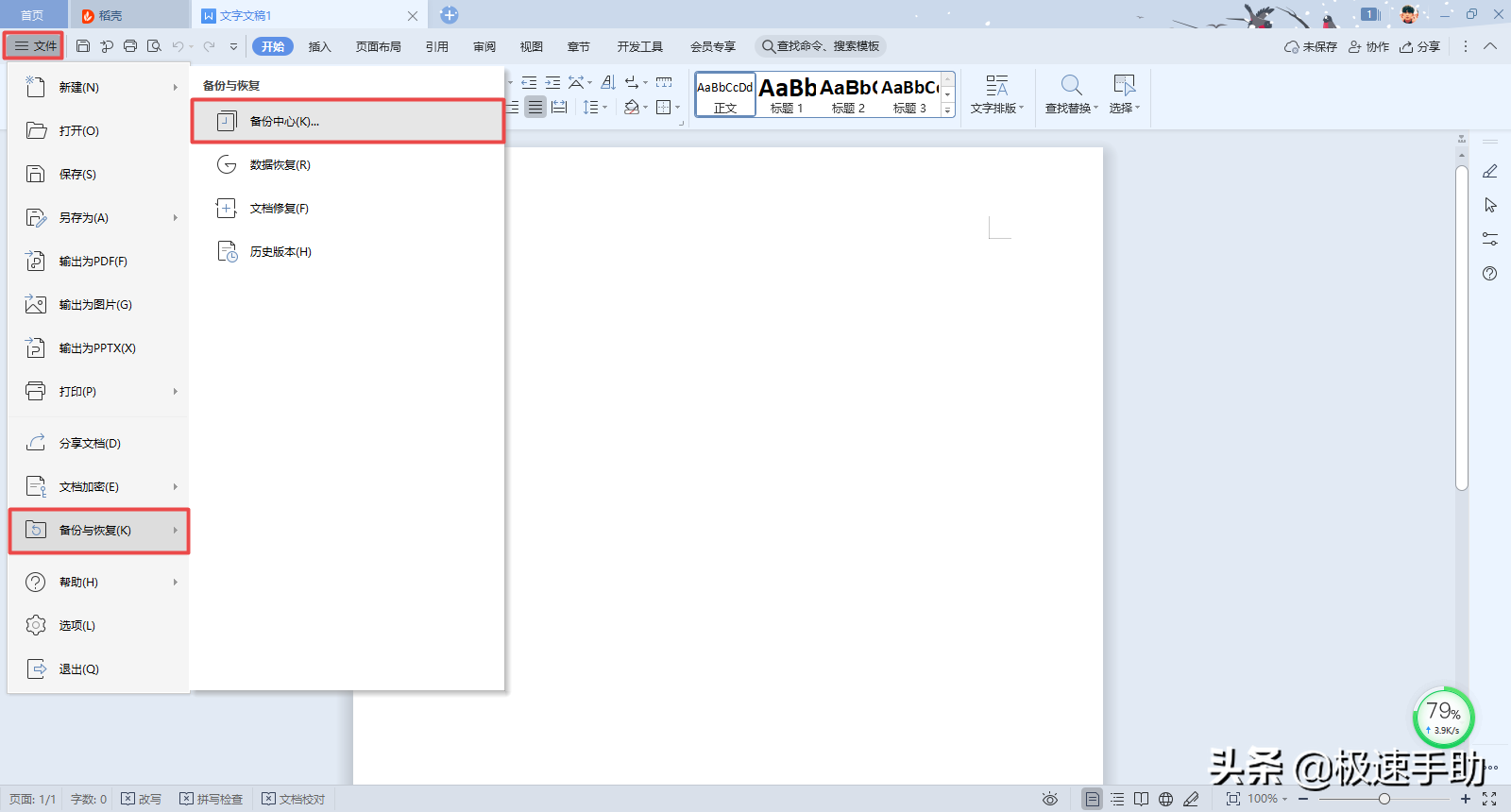
第三步,然后软件就会弹出【备份中心】窗口,在此窗口中,我们先点击【本地备份】功能。
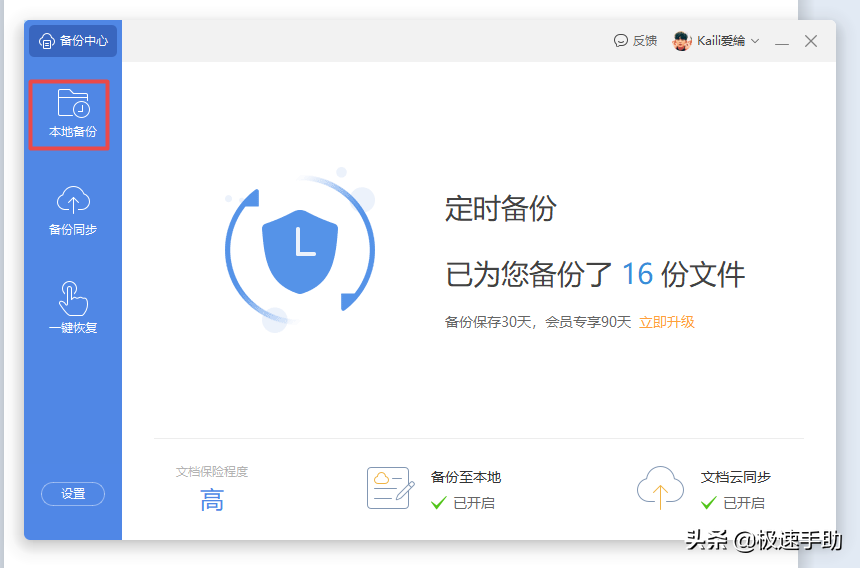
第四步,接着在界面的右侧,找到需要恢复的文件,点击打开就可以将文件恢复到当前的版本当中去了。
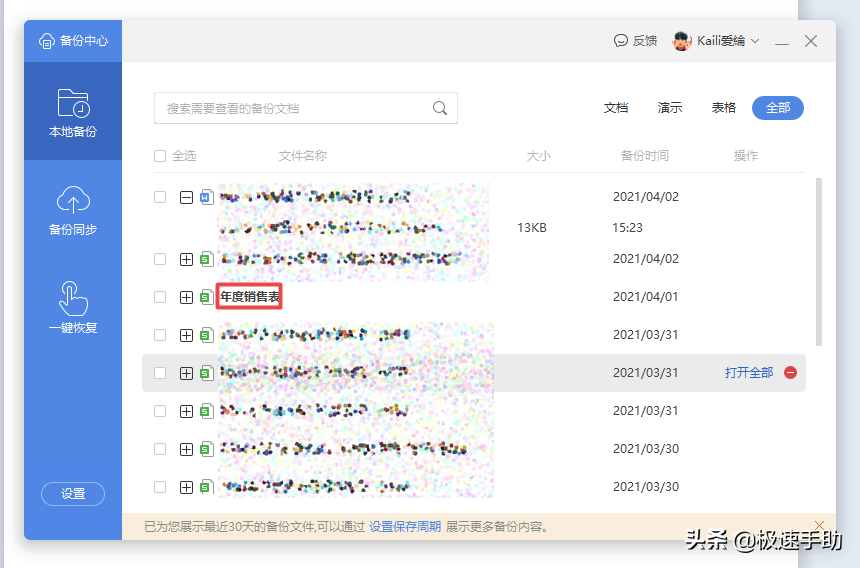
第五步,然后点击【备份中心】窗口界面左侧的【设置】按钮。
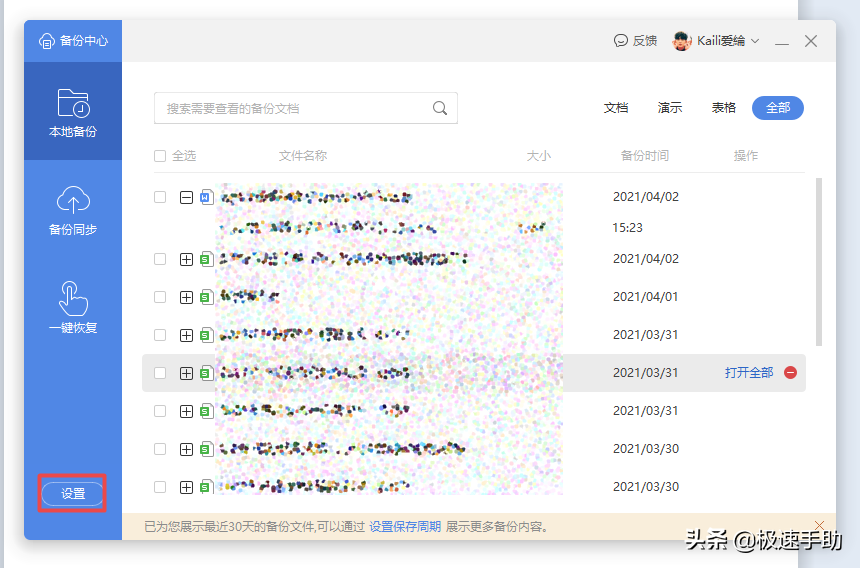
第六步,接着在界面右侧的【备份至本地】功能中,按照自己的使用需求,来设置备份至本地的模式。
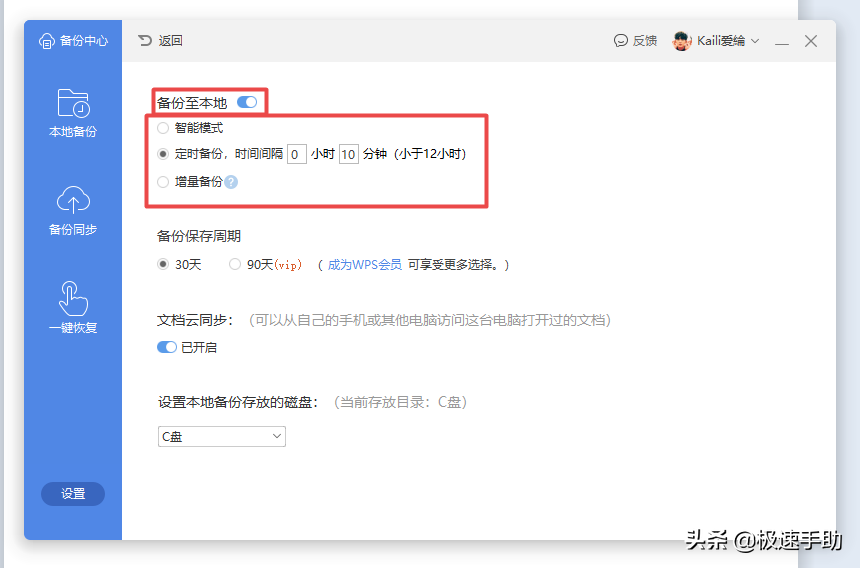
第七步,如果想要在使用其他设备时能够同时查看账号的文档,我们就可以点击【备份中心】界面左侧的【备份同步】按钮。
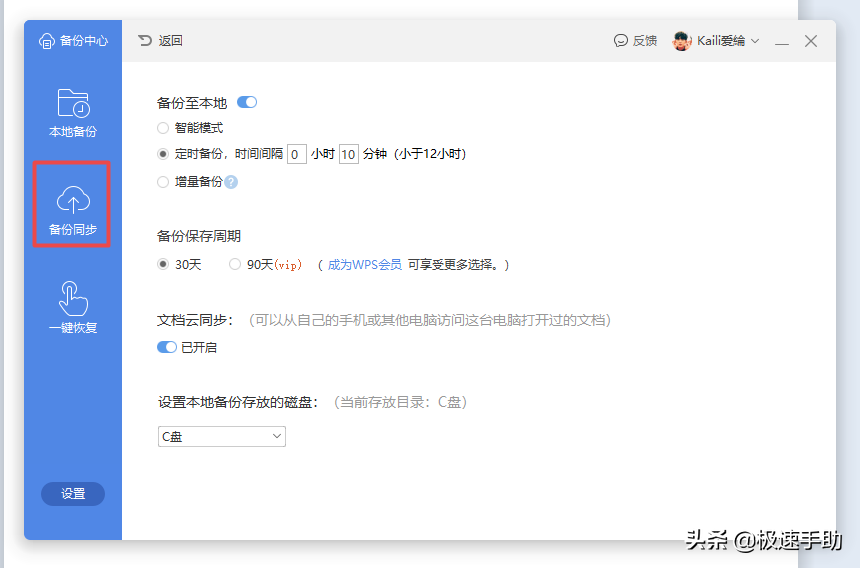
第八步,接着在界面的右侧,将【文档云同步】功能开启,或者是点击【设置】按钮,然后开启【文档云同步】功能也可以。
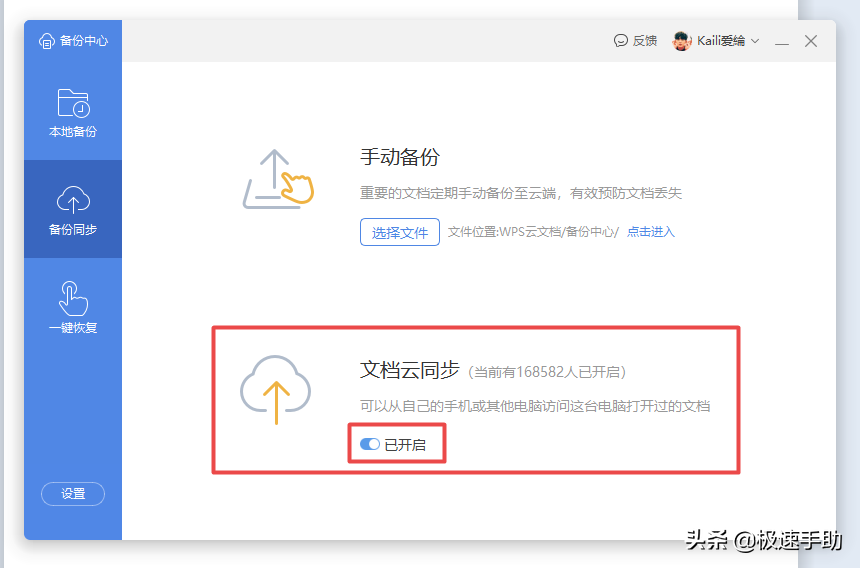
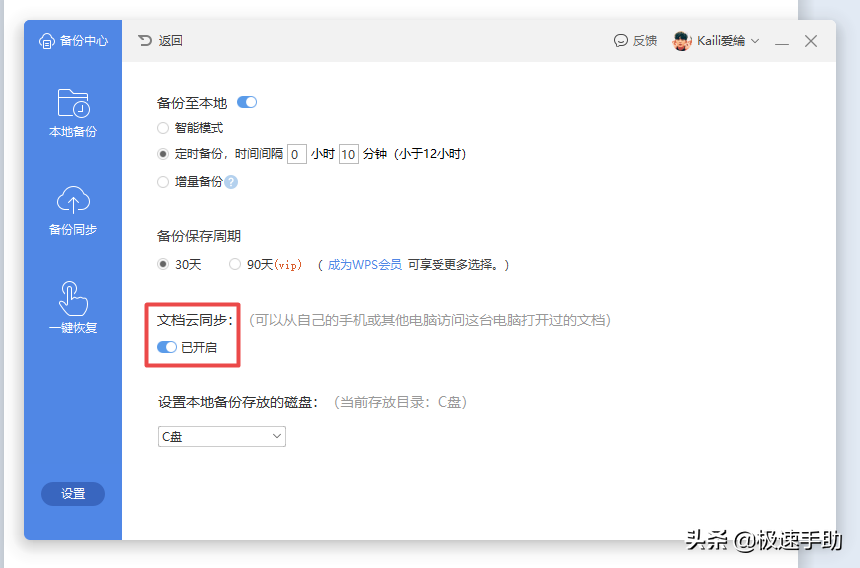
第九步,如果文档损坏或者是意外丢失、删除,我们可以选择【备份中心】窗口左侧的【一键恢复】功能,来【启用文档修复】功能和【启用数据恢复】功能即可。
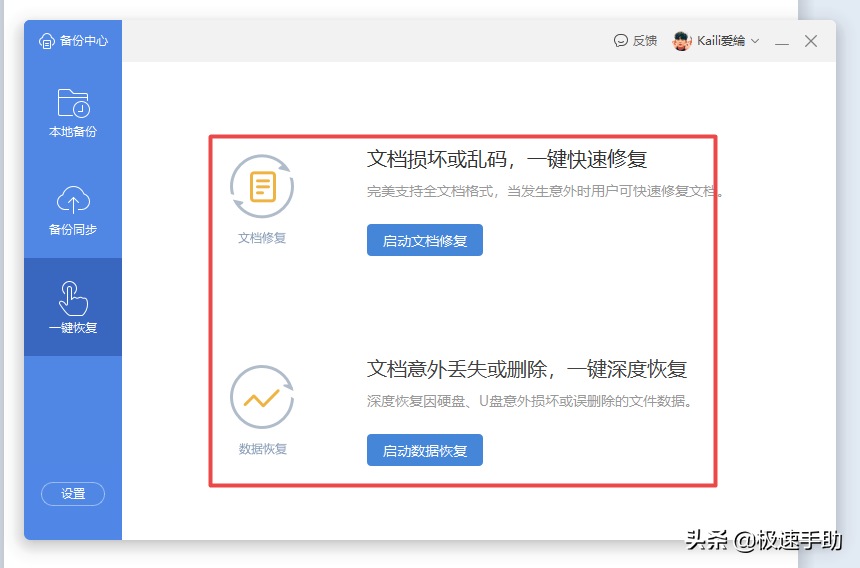
以上则是为大家总结的关于WPS未保存文档的恢复方法的介绍了,想要恢复意外丢失未保存的文档,我们就需要在日常使用WPS来处理文字文档或表格文档时,将本文中所介绍的这几个功能打开来,这样我们才可以在文件未保存时,快速的进行未保存版本的恢复,这样我们工作起来既高效又安心。

